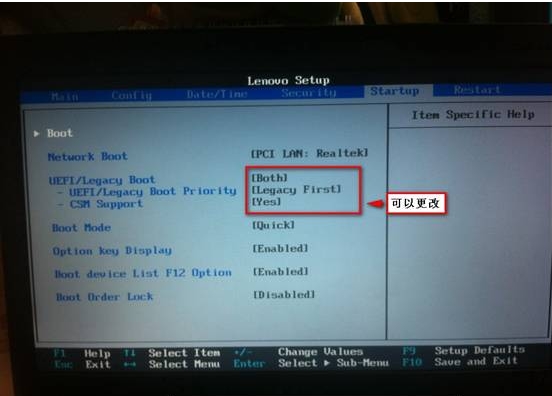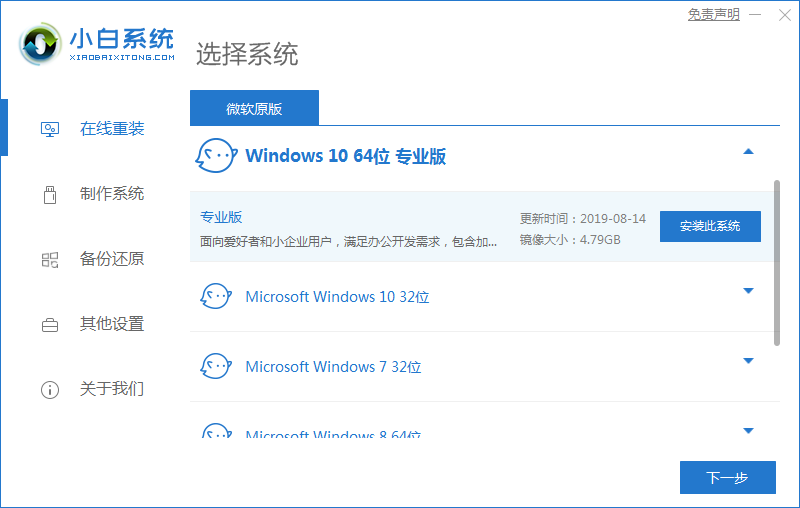Win10关机时出现Winlogon.exe错误如何解决
- 编辑:飞飞系统
- 时间:2023-09-18
关闭win10系统时,出现Winlogon.exe错误。之所以遇到这个错误,其实和快速启动功能有关。只需在电源选项中关闭快速启动即可。让我给您带来Win10关机时出现Winlogon.exe错误如何解决。
1.按“win+i”打开设置,然后进入“设置系统电源和睡眠”。
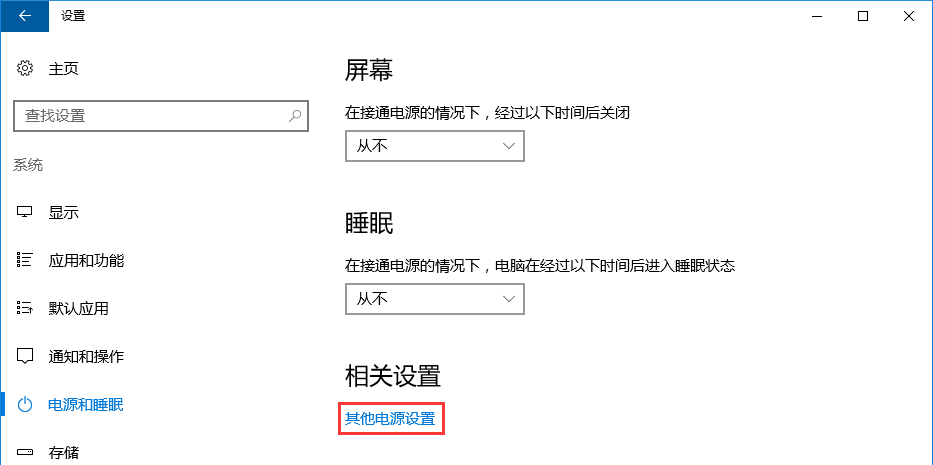
2. 在“电源选项”窗口中,单击左窗格中的“选择电源按钮的功能”。
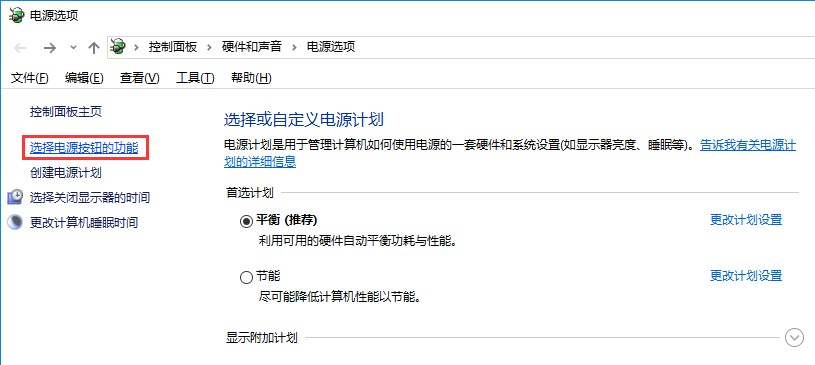
3、点击左侧的“选择电源按钮的功能”选项,在打开的“系统设置”窗口中点击“更改当前不可用的设置”,使“系统”底部的“关机设置”区域设置”窗口变为现在可以设置状态,取消选中“启用快速启动(推荐)”并保存更改。
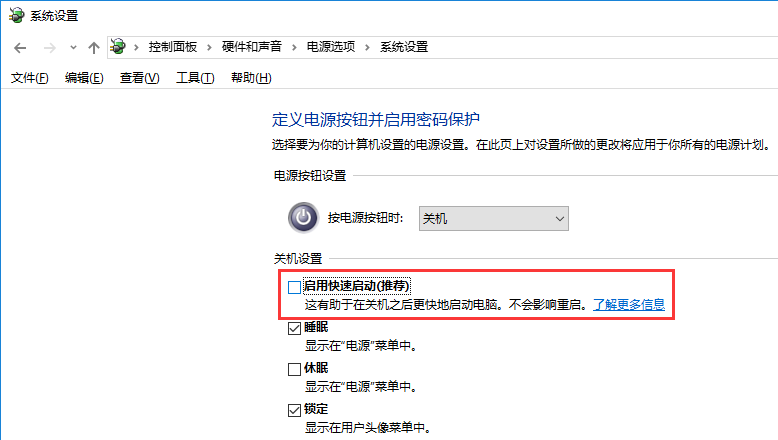
以上是小编为您带来的Win10关机时出现Winlogon.exe错误如何解决。通过关闭快速启动,关闭Win10时就不会出现Winlogon.exe错误。